
Steam pentru Linux a ieșit în sfârșit. Indiferent dacă sunteți un vechi utilizator Linux căruia nu i-a păsat niciodată mult de performanțele jocurilor sau un utilizator nou care vă scufundă degetele de la picioare în jocurile Linux, vă vom ajuta ca aceste jocuri să ruleze cât mai ușor posibil.
O varietate de lucruri pot afecta performanța, de la versiunile driverelor grafice pe care le-ați instalat la mediul desktop pe care îl utilizați și modul în care ați instalat Ubuntu pe computer.
Utilizați cele mai bune drivere grafice
Dacă utilizați un sistem Ubuntu vechi de un an cu driverele grafice implicite, nu veți vedea cele mai bune performanțe de joc posibile. Lansarea Steam pentru Linux a făcut ca NVIDIA să ia notă și să-și îmbunătățească driverele - NVIDIA spune că driverele R310 pot „dubla performanța și reduce dramatic timpul de încărcare a jocului”. Valve a lucrat și cu Intel pentru a-și îmbunătăți driverele.
Pentru a vă asigura că aveți cele mai bune drivere grafice, asigurați-vă că utilizați Ubuntu 12.04 (care este acceptat oficial de Valve) sau Ubuntu 12.10.
- Pe Ubuntu 12.04: Deschideți aplicația Drivere suplimentare din fereastra Setări sistem sau din liniuță.
- Pe Ubuntu 12.10 sau o versiune ulterioară: Deschideți aplicația Software Sources din Setări de sistem sau tabloul de bord și faceți clic pe fila Drivere suplimentare.
Instalați driverul NVIDIA marcat experimental de aici. Dacă nu vedeți niciun driver NVIDIA, probabil că utilizați grafică Intel integrată cu driverul open-source. Nu trebuie să instalați drivere suplimentare dacă utilizați Intel, dar asigurați-vă că sistemul dvs. de operare este actualizat utilizând aplicația Update Manager.
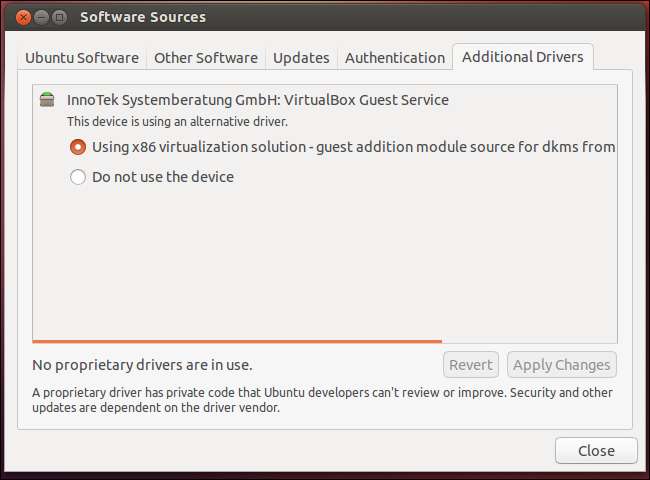
Utilizați grafica NVIDIA în loc de Intel pe un laptop Optimus
Dacă folosiți un laptop cu grafică NVIDIA și Intel comutabilă, aveți ceva mai mult de lucru. Graficele comutabile nu sunt încă acceptate de la început pe Ubuntu. Va trebui să instalați Bumblebee pentru ca acest lucru să funcționeze. Am acoperit făcând ca Optimus-ul NVIDIA să funcționeze pe Linux și veți găsi, de asemenea pași actualizați pe wiki-ul Ubuntu .
Dacă faceți acest lucru, WebUpd8 are instrucțiuni pentru folosind driverele experimentale NVIDIA R310 cu Bumblebee . Vei dori și tu.

Credit de imagine: Jemimus pe Flickr
Conectați-vă la modul Steam Big Picture din ecranul de conectare Ubuntu
În mod implicit, Steam este lansat ca un program desktop. Dacă nu doriți ca mediul desktop să se împiedice, vă puteți conecta direct la modul de imagine mare al Steam de pe ecranul de autentificare Ubuntu. Acest lucru va împiedica aplicațiile care rulează în fundal să vă încetinească jocurile și să vă ofere o experiență de joc fără probleme, pe ecran complet.
NU-MI VINE SĂ CRED! Ubuntu! gazde un pachet care va adăuga opțiunea pe ecranul de conectare atâta timp cât aveți instalat Steam.
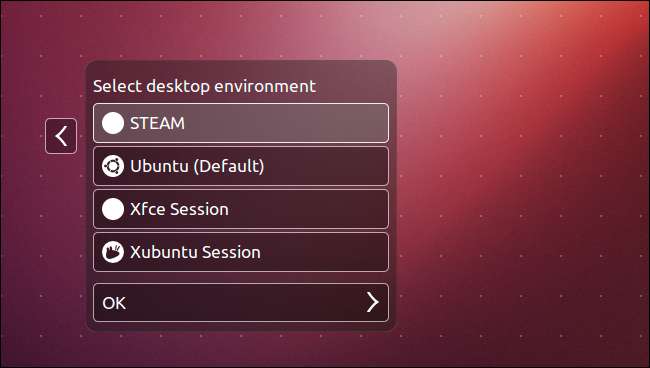
Utilizați modul ecran complet
Desktopul Unity de la Ubuntu folosește compozitia desktop. Windows își extrage conținutul de pe ecran, iar managerul de compoziție desktop îl atrage înapoi pe ecran. Acest lucru permite desktop-ului Unity (și altor computere desktop cum ar fi GNOME Shell și KDE 4 cu compozitia activată) să ofere efecte 3D slick.
Cu majoritatea aplicațiilor, nu veți observa nicio încetinire. Cu toate acestea, dacă jucați un joc, acest lucru adaugă cheltuieli suplimentare, încetinind jocul. Unii oameni au raportat că redirecționarea poate reduce performanța cu până la 20%.
Cu cele mai recente actualizări, atât Ubuntu 12.10 cât și 12.04 au acum opțiunea „Unredirect Fullscreen Windows” activată în mod implicit. Când această opțiune este activată, jocurile cu ecran complet vor rula la viteză maximă, ignorând managerul de compoziție și încetinirea acestuia. Asigurați-vă că sunteți actualizat utilizând Managerul de actualizări Ubuntu, astfel încât să puteți profita de această îmbunătățire.

Utilizați un desktop necompozit
Dacă doriți să jucați jocuri 3D în modul cu ferestre și să obțineți performanțe maxime, veți avea nevoie de un desktop necompozit.
Dacă utilizați Ubuntu 12.04, puteți selecta Unity 2D pe ecranul de conectare. Utilizatorii Ubuntu 12.10 vor trebui să o facă utilizați un mediu de desktop diferit , deoarece Unity 2D nu mai este disponibil.
Unity și GNOME Shell nu vă permit să dezactivați compozitul, deși multe alte desktopuri o fac. Poate doriți să încercați Xfce, KDE sau alt mediu de desktop - asigurați-vă că dezactivați compozitul pe desktopul pe care îl alegeți. (Efectuați o căutare Google pentru a afla cum să dezactivați compozitul pe desktopul dorit.) Veți pierde efectele grafice fanteziste, dar redarea 3D cu ferestre va accelera.
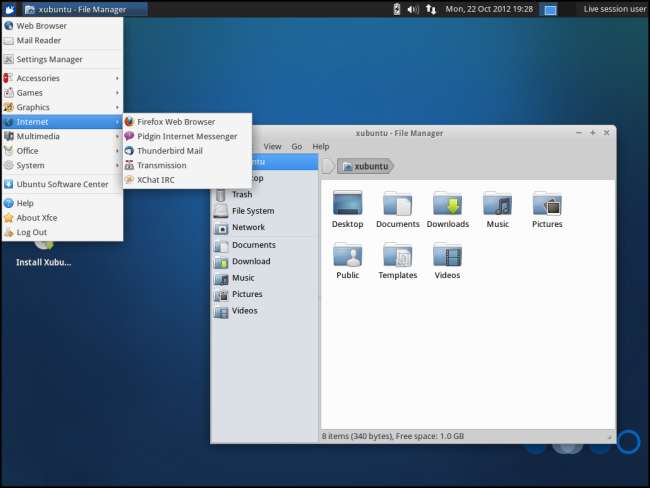
Nu utilizați Wubi
Wubi este un mod foarte ușor de a instala Ubuntu. Din păcate, utilizarea Wubi implică o penalizare semnificativă a performanței pentru citirile și scrierile pe disc. Dacă utilizați Steam într-o instalare Wubi, veți vedea timpi de încărcare semnificativ mai liniști decât veți vedea pe o partiție Linux adecvată.
Wubi este o modalitate excelentă de a încerca Ubuntu, dar veți dori configurați un sistem dual-boot cu Ubuntu pe propria partiție pentru a obține cea mai bună performanță. Rețineți că activarea criptării va reduce, de asemenea, puțin performanțele de intrare / ieșire, deși nu ar trebui să fie la fel de drastică ca performanța Wubi.
Phoronix a evaluat impactul performanței Wubi în trecut și rezultatele nu sunt frumoase .
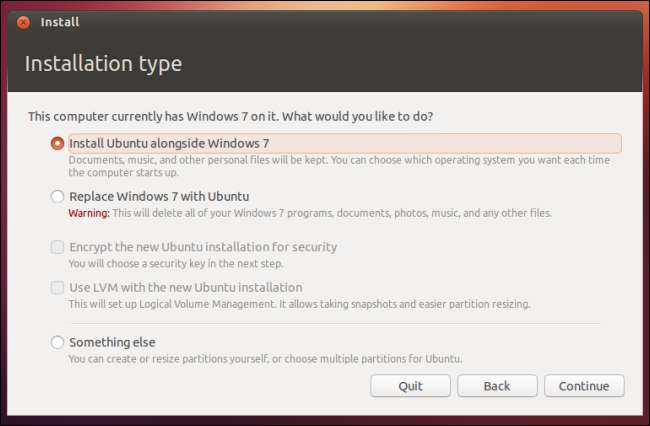
Aveți alte sfaturi specifice Linux pentru a obține performanțe maxime ale jocului? Lasă un comentariu și împărtășește-le!







